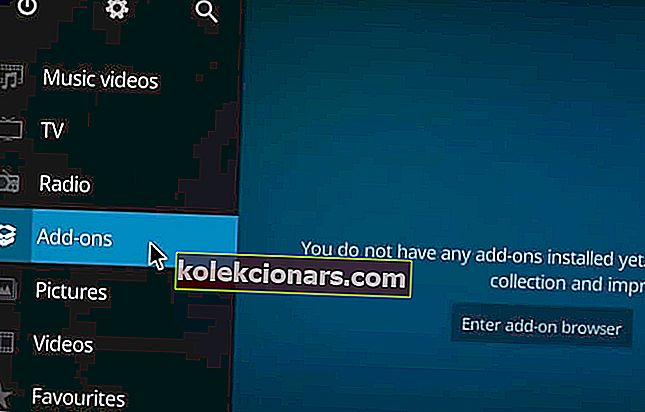- Инсталација додатка из зип датотеке није успела , а често долази до грешке на Коди медиа плејерима.
- Постоји неколико једноставних решења, а ми их истражујемо у доњем чланку.
- Ако сте љубитељ овог популарног медијског плејера, препоручујемо вам да посетите нашу веб страницу и означите наш посебан Коди одељак за лакши приступ.
- Поред тога, у нашем Стреаминг Хуб-у имамо добар избор чланака из индустрије забаве.

Велики број корисника Коди медиа плаиера набасао је на још једну грешку у инсталацији, односно Није успело да инсталира додатак из зип датотеке.
Чини се да се грешка јавља само са најновијом верзијом Коди и то само приликом покушаја инсталирања Коди верзије. Проблем је што су ове верзије неопходне да би Коди могао правилно да ради.
Срећом, постоји неколико једноставних метода кроз које човек може да реши проблем.
Како исправити грешку Коди Инсталација додатка из зип датотеке није успела ?
1. Инсталирајте зип датотеку локално и покушајте поново да инсталирате
- Отворите мени Сеттингс .
- Идите на Систем Сеттингс> Логгинг .
- Из десног менија изаберите Прикажи дневник догађаја и погледајте тачно коју датотеку играч није успео да инсталира.
- Гоогле претражите датотеку.
- Највероватније ћете пронаћи .зип датотеку у ГитХуб-у.
- Преузмите датотеку на свој уређај.
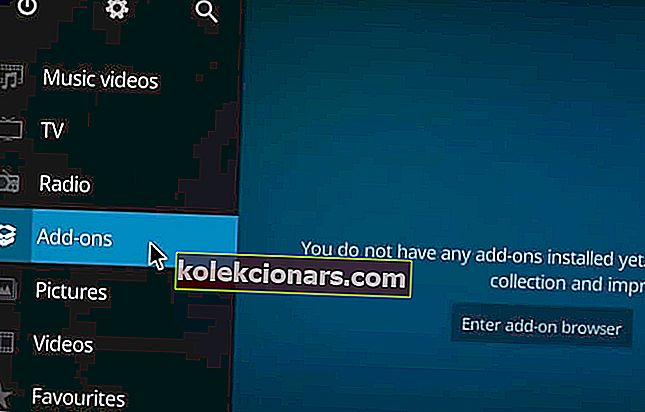
- Затим се вратите на почетни екран Коди> Додаци> кликните на икону пакета.
- Кликните на Инсталл фром зип филе> пронађите преузету датотеку.
Неки корисници су пријавили да је локално преузимање зип датотеке трајало веома дуго, али на крају је инсталација верзије била успешна.
2. Направите привремену фасциклу
Још једно лако решење проблема зип инсталације било је стварање привремене датотеке унутар Коди пакета.
Корисници који су ово покушали напоменули су да су такође проверили датотеке евиденције грешака како је горе објашњено и да је у поруци грешке посебно речено да треба створити ову датотеку. Према извештајима, путања до датотеке требало би да изгледа овако:
- АппДата / Роаминг / Коди / темп.
Након креирања датотеке, поновите поступак инсталације и погледајте да ли пролази.
3. Обришите кеш меморију на уређају
За Адроид уређаје отворите Подешавања> Апликације> Коди> Обриши кеш> кликните и потврдите.
За паметни ТВ / Фире ТВ Стицк идите на Подешавања> Апликације> Управљање инсталираним апликацијама> Коди> Обриши кеш.
Ако користите верзију радне површине на Виндовс ОС-у , препоручујемо вам да користите одређени софтвер за чишћење привремених или нежељених датотека, као што је ЦЦлеанер. Бесплатну верзију ЦЦлеанер можете преузети овде.
Чишћење кеш меморије показало се као врло добра опција у већини случајева и ефикасно не само у овој конкретној ситуацији, већ и ради одржавања рада уређаја.
4. Деинсталирајте и поново инсталирајте апликацију Коди
Ово је само бочно решење, а надамо се и непотребно. Али ако је почетна инсталација неисправна, и даље ћете имати проблема са програмом, па је боље имати чисту копију.
Многи корисници прелазе право на овај корак, само да би били сигурни да имају најновију верзију и добру, али вреди покушати и са другима.
Дакле, ово су наша једноставна решења. Ако имате још један предлог о томе како да поправите грешку Фаилед то инсталл адд из зип датотеке на Коди, поделите га са нама у одељку за коментаре испод.
Честа питања: Прочитајте више о Коди
- Како да инсталирам зип датотеку на Коди?
Да бисте инсталирали зип датотеку на Коди, прво треба да знате УРЛ где се датотека налази и додајте је као извор у Менаџер датотека.
- Како инсталирате додатак на Коди?
Једноставно посетите спремиште Коди додатака и одаберите један од многих додатака који се тамо налазе.
- Како да додам спремиште у Коди?
Да бисте додали спремиште на Коди, отворите УРЛ у спремишту које желите да инсталирате у Менаџеру датотека.